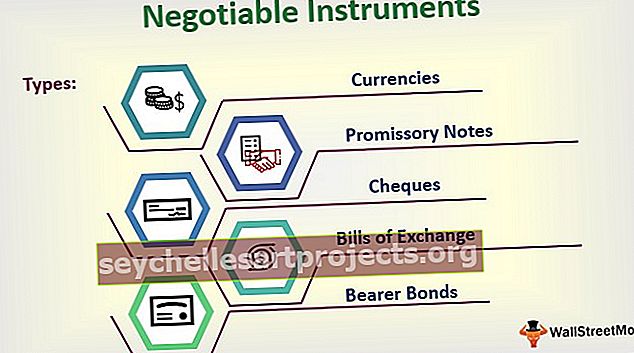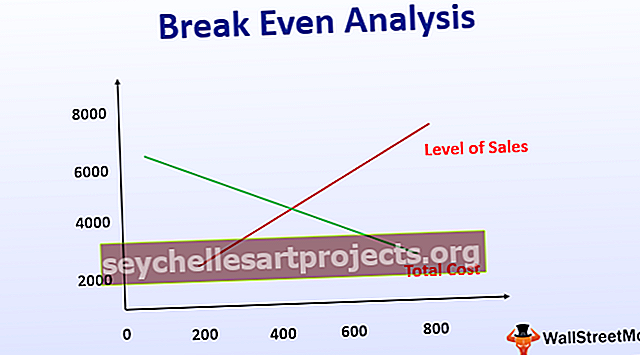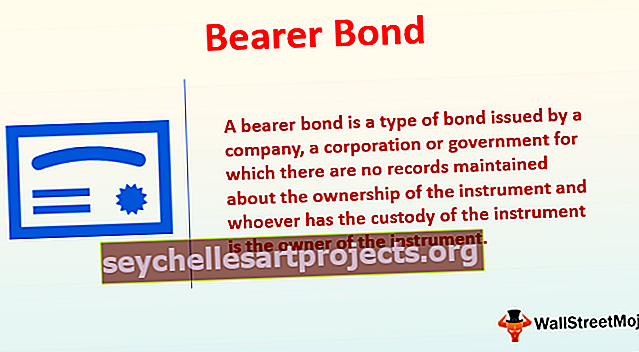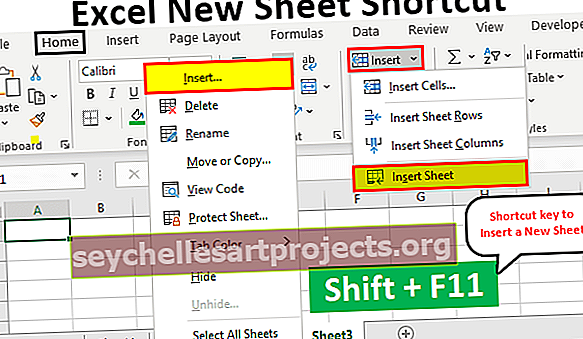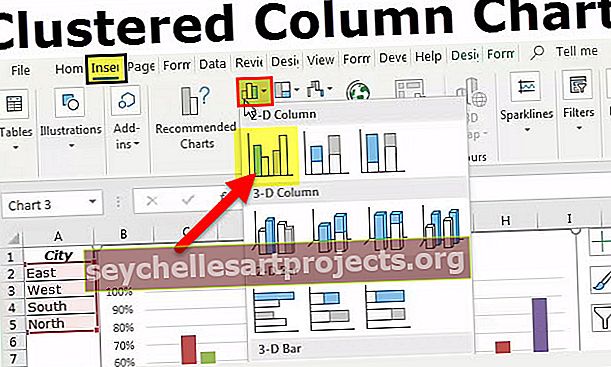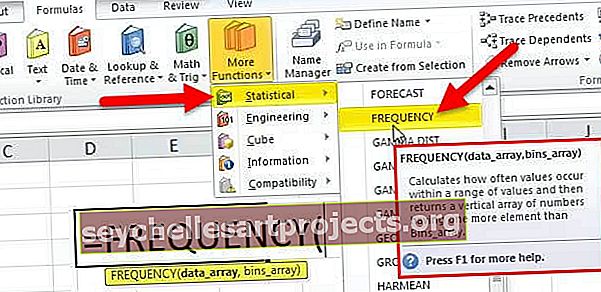Exceli nimekirja mall | Looge tasuta töötajate nimekirja mall
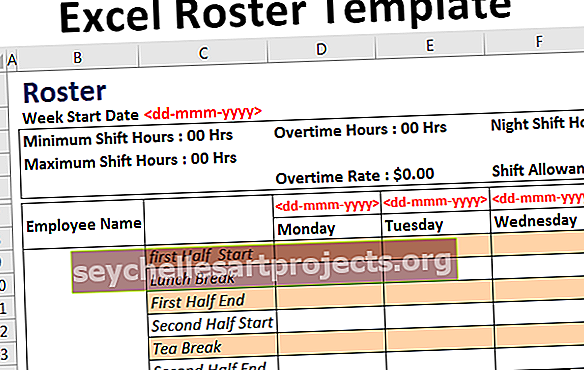
Töötajate nimekirja mall tasuta Excelis
Kui tegemist on ärijuhtimisega, on nende ülesanne jälgida iga töötaja tootlikkust. Seda peamiselt seetõttu, et paljude ettevõtete omanike jaoks on töötajate arved otseselt proportsionaalsed töötundide arvuga ning ettevõtte omanikul on vaja selliseid üksikasju kliendiga jagada. Selles artiklis näeme kahte erinevat viisi Exceli nimekirja malli loomiseks.
Vaatame neid kahte meetodit ükshaaval läbi:
2 viisi tasuta Exceli nimekirja malli loomiseks
Selle Roster Exceli malli saate alla laadida siit - Roster Exceli mallMeetod nr 1 - veebimallid
Järgige alltoodud samme, et kasutada allalaaditava mallina ühte tuhandetest Exceli tasuta nimekirjast.
1. samm: avage uus Exceli fail ja navigeerige menüü Fail käsku> Uus.

2. samm: niipea kui klõpsate nupul Uus, näete otsingukasti, kus saate veebis otsida tuhandeid Exceli malle, lihtsalt sisestades märksõna sisendina.
3. samm: kõik, mida peate tegema, on sisestada märksõnaks “nimekiri” ja märksõnaga seotud allalaadimiseks on saadaval tuhandeid veebivalikuid.

4. samm: klõpsake mõnel nimekirja mallil.

Pärast seda klõpsake nuppu Loo , mis kuvatakse kohe pärast malli klõpsamist hüpikaknas.

Kui klõpsate nupul Loo, laadib see selle malli teile alla ja võimaldab teil seda oma isiklikel eesmärkidel kasutada.

Pange tähele, et mallide allalaadimiseks peate olema ühendatud stabiilse Interneti-ühendusega, kuna laadime need alla Microsoft Office'i pakutavate ressurssidena.
Neid malle on tuhandeid ja saate valida ühe oma valikutest.
Meetod nr 2 Nimekirja Exceli malli loomine
Järgige alltoodud samme, et luua omaenda töötajate tasuta nimekiri malli Excelis nullist.
1. samm: lahtrisse B1 sisestage lehe pealkirjaks “Nimekiri” ja kohandage selle vorminguid.

2. samm: tippige lahtrisse A2 nädala alguskuupäev ja selle kõrval olevasse lahtrisse (B2) tüüp „.” See on vorming, milles kuupäev kajastub nädala algus.

Selle jaoks saate värve vastavalt oma vajadustele kohandada. Kuupäeva väärtuste jaoks olen rakendanud punast värvi fondi.
Samm 3: Looge lahtrite B3: J5 väliste piiridega karp (saab klahvikombinatsiooniga Ctrl + Shfit + & nupp) ja lisage sinna mõned täiendavad üksikasjad, näiteks minimaalsed vahetustunnid, maksimaalsed vahetundid, ületunnid, ületunnid, öine nihe Vastavate detailide jäädvustamiseks tunnid, vahetuste toetus.

4. samm: lahtritest B7: J8 lisame vahetuse nimekirja üksikasjad; seepärast looge kast välise piiriga sama vahemiku jaoks, mida tegime eelmises etapis. Selle nimekirja veergude päiseid võib öelda umbkaudu. Töötaja nimi oleks esimene ja pärast seda sisaldab iga veerg D-st J-ni ühe kuupäeva ja ühe päeva nädalast alates esmaspäevast.

Pange tähele, et vorming on kohandatud ja saate seda kasutada teile sobival ajal. Olen kuupäevade jaoks kasutanud punast fondi ja päevadeks musta, samuti töötaja nime. Pärast pealkirja lisamist valime töötaja nimekirja üksikasjade täitmiseks järgmised 5 lahtrit, mis varieeruvad B9: J14-st.
5. samm: lisage veergu C C9 kuni C14 veergudesse pealkirjad reale: esimene pool, lõunapaus, esimene pool, teine pool, teepaus, teine pool. Muutke font kursiiviks. See peaks välja nägema selline, nagu on näidatud alloleval ekraanipildil.

6. samm: rakendage vahelduvate lahtrite jaoks värve, et see näeks välja nagu tabel. Lahtris C9 kasutage beebiroosat värvi ja lahtris C10 laske see olla valge ning kopeerige ja kasutage ülejäänud lahtrite jaoks Excelis sama alternatiivset lahtri vormingut. See peaks välja nägema nagu allpool olev ekraanipilt.

Samm 7: Teise töötaja jaoks saate lisada veel 5 rida ja korrata 5. sammu ning 6. sammu, et luua veel ühe töötaja nimekiri. Ideaalis saate selle luua nii paljudele töötajatele, kui tunnete või olete oma organisatsioonis.

Pange tähele, et parema visualiseerimise ja kahe töötaja eristamiseks oleme paksu piiri kasutanud eraldajana. Seda näete joonel, mis on tõmmatud lehe 14–15 rea vahele.
Saate lisada veel kohandusi, näiteks lisada kokku. See peaks piisama kõigist teie nimekirjaga seotud nõuetest. Võtame asjad kokku mõne meeldejääva punktiga:
Asjad, mida meeles pidada
- Võite alla laadida tuhandeid veebipäeviku nimekirjafaile Microsoft Office'ist või mujalt veebist. Veenduge siiski, et olete ühendatud stabiilse Interneti-ühendusega.
- Alati on parem idee luua oma nimekiri. Kuna see on teie loodud, saate lisada kõik kohandatud väljad vastavalt oma ärinõuetele.